Pridávanie špeciálnych efektov do zvukových súborov je veľmi zaujímavé a veľmi užitočné pre každého vývojára hier alebo umelca VFX, ktorý ich chce použiť vo svojich projektoch. Dá sa to urobiť pomocou softvéru s názvom Audacity, ktorý je otvoreným zdrojom ľahko dostupným na internete. Tento softvér vám umožňuje pridať do podporovaného zvukového súboru akékoľvek špeciálne efekty. Ak vás zaujíma, aké ťažké je to urobiť, potom sa nebojte, je to naozaj jednoduché. V tomto článku vás prevedieme niekoľkými krokmi na pridanie podvodných efektov do zvukového súboru.
Ako pridať podvodné efekty do zvukového súboru pomocou Audacity v systéme Windows 11
Krok 1: Otvor Drzosť Softvér vo vašom systéme stlačením vyhrať logo kľúč a písanie Drzosť.
Potom zasiahnite Zadajte Tlačidlo na klávesnici.

Poznámka:- Ak Drzosť nie je nainštalovaný vo vašom systéme, potom si tento softvér jednoducho stiahnete z nižšie uvedeného odkazu.
Kliknutím sem stiahnete a nainštalujete Audacity.
Krok 2: Po otvorení Audacity stlačte CTRL + O spolu na klávesnici otvorte zvukový súbor.
Alebo môžete tiež otvoriť zvukový súbor z Súbor > Otvorené z panela ponuky, ako je znázornené nižšie.

Krok 3: Vyberte zvukový súbor, do ktorého chcete pridať podvodné efekty.
Poznámka: WMA súbor nie je podporovaný Audacity. Preveďte svoj súbor do formátu WAV, MP3 atď. pred použitím.

Krok 4: V tomto kroku vyberte zvukový súbor a kliknite na Effect na paneli s ponukami.
Potom kliknite na Nízkopriepustný filter zo zoznamu efektov, ako je uvedené nižšie.

Krok 5: Akonáhle sa objaví okno dolnopriepustného filtra, potom
- Kliknite na Roll-off (dB na oktávu) a nastavte ho na 48 dB z rozbaľovacieho zoznamu.
- Kliknite na Náhľad aby sme zistili, či sme dosiahli požadovaný podvodný efekt. V opačnom prípade zmeňte hodnotu a znova skontrolujte.
- Nakoniec kliknite OK.
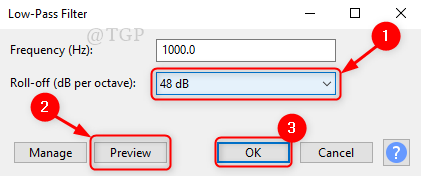
Krok 6: Môžete vidieť, že zvukový súbor je upravený a bol pridaný podvodný efekt.
Dúfam, že vám tento článok pomohol.
Vďaka za prečítanie!


